O seu Samsung Galaxy Tab S5e está com problemas de novo? Você ficaria surpreso com o que um bom reset pode fazer, mas há uma diferença entre um hard e um soft reset. Um método permite possivelmente corrigir o problema sem perder nenhuma informação, enquanto o outro limpa o seu tablet.
Você ficará com todas as informações e aplicativos que estavam no tablet quando você o tirou da caixa. Ambos os métodos são fáceis de perm, mas tome cuidado para não apagar acidentalmente informações importantes.
Qual é a diferença entre um soft reset e um hard reset?
Ao realizar um reinicialização suave, a única coisa que você está fazendo é desligar o tablet e ligá-lo novamente. Com um hard reset, o que você está fazendo é apagar tudo o que já instalou em seu tablet, incluindo todas as atualizações.
Como fazer uma reinicialização suave usando os botões
Para realizar uma reinicialização suave em seu tablet, mantenha pressionado o botão menor no botão menor no lado superior direito do tablet.

Após alguns segundos, você verá as opções para ligar ou reiniciar seu tablet. Toque no botão reiniciar e está tudo pronto.
Como realizar uma reinicialização forçada (software)
Para que seu tablet volte à configuração original, você precisará ir para:

- Definições
- Gestão de Genera
- Redefinir
- Dados de fábrica
- Leia todas as informações que você apagará e toque no botão Redefinir
Como fazer um hard reset em um Galaxy Tab S5e usando botões - Modo de recuperação
Lembre-se de que uma reinicialização a frio irá limpar seu tablet de todas as informações que você adicionou, bem como de todos os aplicativos que você instalou. Se houver alguma informação que você deseja salvar, certifique-se de fazer uma cópia dela antes de fazer a redefinição de fábrica em seu tablet.
Antes de começar, certifique-se de que seu tablet está carregado a 50%. Se você puder retirar isso da sua lista, faça o seguinte:
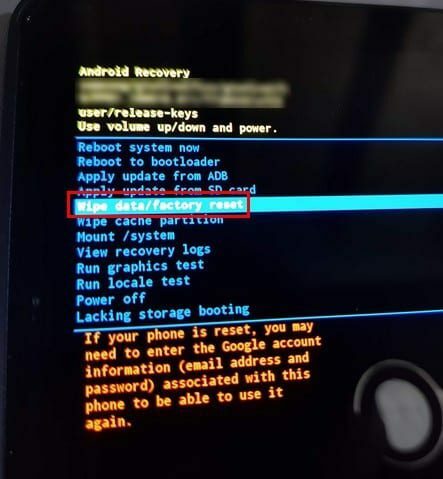
- Certifique-se de desligar o tablet.
- Mantenha o botão liga / desliga e aumentar o volume pressionado
- Continue pressionando até que o logotipo de inicialização desapareça.
- Quando você estiver no modo de recuperação, use os botões de aumentar e diminuir o volume para navegar pelas opções
- Vá para Wipe data / factory reset.
- Toque no botão liga / desliga para selecionar a redefinição de fábrica
- Pressione o botão power bur para confirmar sua escolha.
Conclusão
Uma boa reinicialização de vez em quando pode fazer bem ao seu tablet. Você se livra de arquivos inúteis que estão ocupando espaço e tornando seu tablet mais lento. Você vai redefinir seu tablet com o botão ou método de configurações?